Po zainstalowaniu Arch Linux na moim nowym laptopie który jest wyposażony w płytkę dotykową ALPS nie była ona poprawnie wykrywana przez system.
Domyślnie mój touchpad został rozpoznany jako PS/2 Generic Mouse.
Aby w pełni cieszyć się z systemu (irytowało mnie przeskakiwanie kursora w trakcie pisania jeśli tyknąłem touchpad delikatnie) należało zastosować pewne ulepszenia w systemie 🙂
Aby tego dokonać należało zapewnić systemowi poprawne rozpoznanie touchpada.
W tym celu musimy zainstalować psmouse-alps-driver z AUR:
1. Otwieramy terminal i wpisujemy:
mkdir ~/aur
cd ~/aur
wget https://aur.archlinux.org/packages/ps/psmouse-alps-driver/psmouse-alps-driver.tar.gz
tar xzf psmouse-alps-driver.tar.gz
cd psmouse-alps-driver
makepkg -s
Po tym poleceniu podajemy hasło roota oraz zgadzamy się na wszelkie pakiety jakie będzie chciał zainstalować do systemu. Następnie:
su -c 'pacman -U psmouse-alps-driver-*.pkg.tar.xz'
I znowu podajemy hasło roota aby zainstalowało pakiet.
2. Dodajemy skrypt który automatycznie wyłączy nam touchpad po podałączeniu myszki na usb:
mcedit /etc/udev/rules.d/01-touchpad.rules
w pliku wklejamy:
ACTION=="add", SUBSYSTEM=="input", KERNEL=="mouse[0-9]", ENV{DISPLAY}=":0", ENV{XAUTHORITY}="/home/<your username>/.Xauthority", ENV{ID_CLASS}="mouse", ENV{REMOVE_CMD}="/usr/bin/synclient TouchpadOff=0", RUN+="/usr/bin/synclient TouchpadOff=1"
Należy pamiętać aby było to w jednej linijce w pliku z konfiguracją oraz o zamianie <your username> na naszą nazwę użytkownika linuxa, w moim przypadku sloniupl . Zapisujemy klawiszem F2 i wychodzimy F10.
3. Uruchamiamy ponownie system i sprawdzamy czy rozpoznało naszego touchpada poprawnie poleceniem:
xinput list
U mnie wpis odnoszący się do touchpada wygląda tak:
AlpsPS/2 ALPS GlidePoint
Dodam że touchpad się nie wyłącza jeśli myszka przy starcie systemu była podłączona. W takim wypadku należy wyjąć i włożyć myszkę jeszcze raz.
4. Jeśli używamy KDE to instalujemy pakiet Synaptiks:
su
pacman -S synaptiks
I już możemy się cieszyć dodatkowymi opcjami touchpada w Ustawieniach Systemowych > Urządzenia wejściowe:
Teraz możemy się cieszyć naszym touchpadem i przestać się denerwować na przypadkowe pogłaskanie gładzika 🙂
5. Aby dodatkowo korzystać z kombinacji klawiszy FN + F3 która jest domyślnym włącz/wyłącz touchpad w tym laptopie musimy zainstalować kilka pakietów jako root:
su
pacman -S xorg-xev xbindkeys tk
Następnie jako zwykły użytkownik:
touch ~/.xbindkeysrc
oraz polecenie po którego wydaniu wciskamy FN + F3:
xbindkeys -k
W konsoli powinniśmy zobaczyć coś w w tym stylu:
[sloniupl@lumpex ~]$ xbindkeys -k
Press combination of keys or/and click under the window.
You can use one of the two lines after "NoCommand"
in $HOME/.xbindkeysrc to bind a key.
"(Scheme function)"
m:0x10 + c:199
Mod2 + XF86TouchpadToggle
Następnie wklejamy do pliku ~/.xbindkeysrc pierwsze dwie linijki zamieniając (Scheme function) na polecenie które chcemy uruchomić czyli w naszym przypadku ~/.config/tptoggle. Czyli edytujemy plik:
mcedit ~/.xbindkeysrc
i wklejamy te dwie linijki:
"~/.config/tptoggle"
m:0x10 + c:199
Zapisujemy F2 i wychodzimy F10.
Teraz tworzymy plik ~/.config/tptoggle:
touch ~/.config/tptoggle
Edytujemy go:
mcedit ~/.config/tptoggle
I wklejamy polecenie:
/usr/bin/synclient TouchpadOff=`expr $(synclient -l | grep TouchpadOff | grep -o .$) = 0`Zapisujemy F2 i wychodzimy F10.
Nadajemy odpowiednie uprawnienia dla pliku:
chmod 777 ~/.config/tptoggle
Uruchamiamy polecenie xbindkeys w konsoli i sprawdzamy działanie kombinacji FN + F3.
Działa 🙂
Teraz pozostaje nam dodać polecenie xbindkeys do autostartu poleceniami:
touch ~/.kde4/Autostart/xbindkeys.sh
echo "xbindkeys" > ~/.kde4/Autostart/xbindkeys.sh
chmod 700 ~/.kde4/Autostart/xbindkeys.sh
Gotowe 🙂
EDIT:
Musimy pamiętać o zainstalowaniu psmouse-alps-driver z AUR po każdym updacie kernela.
Jeśli korzystamy z yaourta to polecenie wygląda następująco:
yaourt -S psmouse-alps-driver
Linkografia:
https://wiki.archlinux.org/index.php/Touchpad_Synaptics
https://aur.archlinux.org/packages/psmouse-alps-driver/
http://cannibalcandy.wordpress.com/2011/02/10/21/
https://wiki.archlinux.org/index.php/Xbindkey
https://github.com/joaoborges/scripts/blob/master/touchpad_toggle

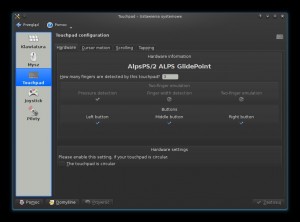
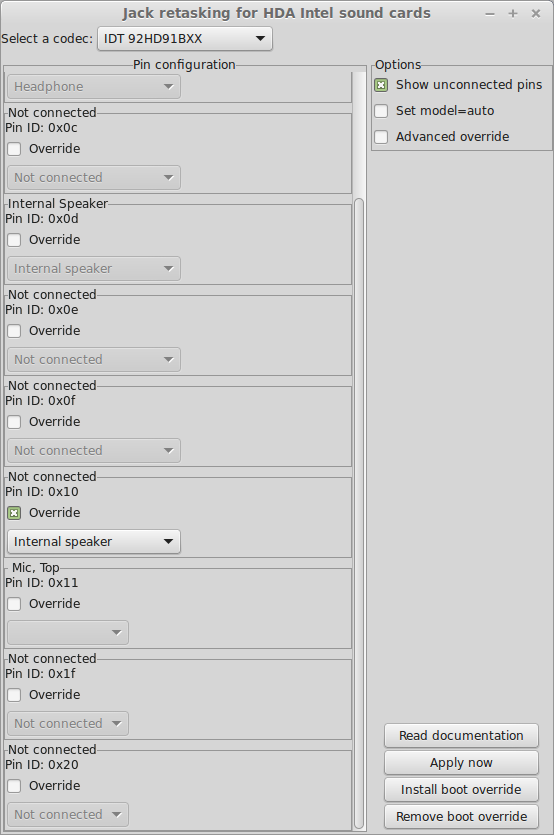

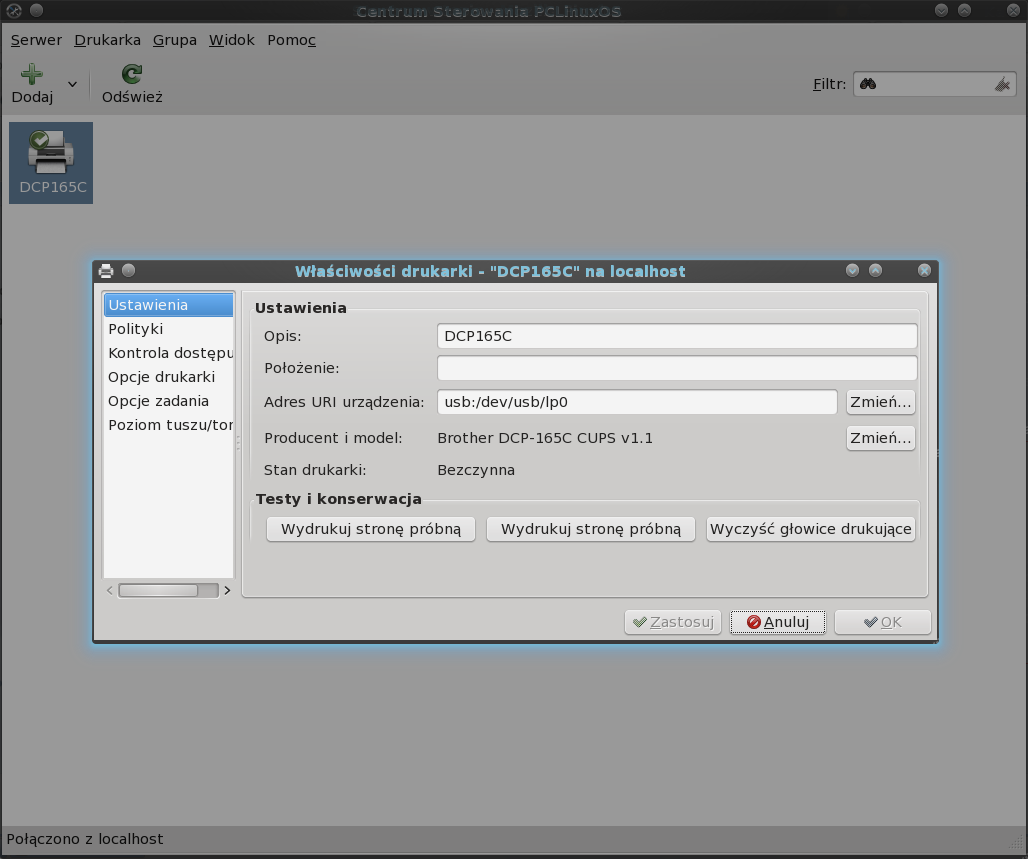
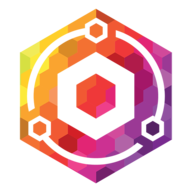
2 komentarze “Touchpad alps pod arch linux na Dell Inspiron 7720”
mati-ck a ty masz też firmy alps czy może synaptic albo jakiejś innej??
Szybko miło i przyjemnie. Widzę że działa out of box 🙂